cad安装时显示缺少net组件怎么办? Win11安装cad缺少net的解决办法
cad安装时显示缺少net组件怎么办?win11系统中安装cad总是不成功,提起缺少net组件,该怎么办呢?下面我们就来看看Win11安装cad缺少net的解决办法
Win11安装cad提示缺少net组件怎么办?使用Win11系统的电脑用户,在安装cad的时候,突然遇到缺少net组件的提示,不知道怎么处理,下面我们就来看看Win11安装cad提示缺少net组件问题的解决办法。
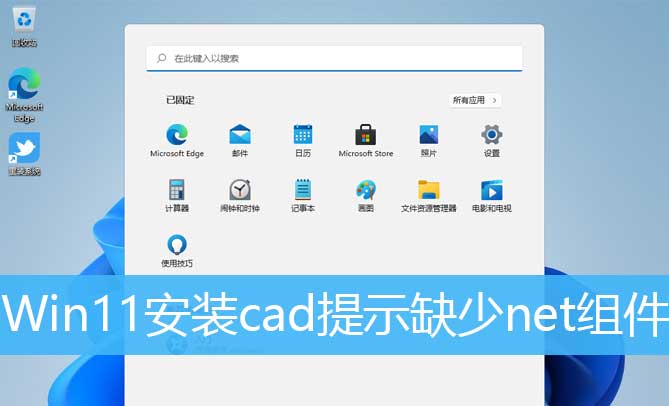
1、首先,按键盘上的 Win + X 组合键,或右键点击任务栏底部的Windows开始图标,在打开的隐藏菜单项中,选择运行;
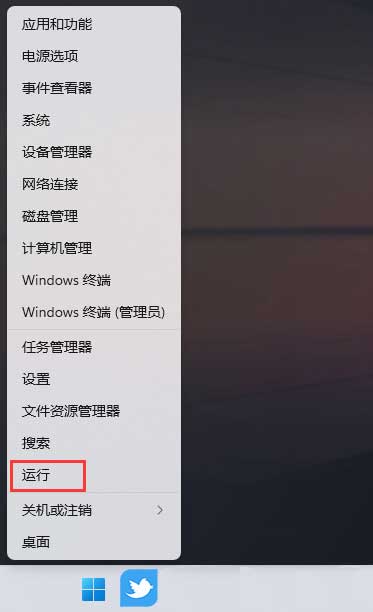
2、运行窗口,输入control 命令,按确定或回车,打开控制面板;

3、控制面板窗口,类别查看方式,点击调整计算机的设置下的卸载程序;
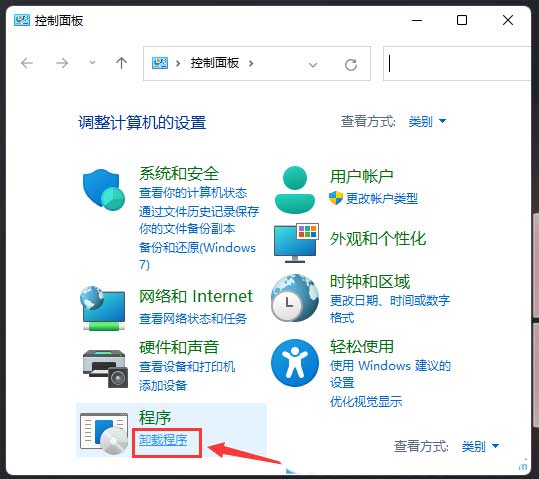
4、程序和功能窗口,左侧边栏,点击启用或关闭 Windows 功能;
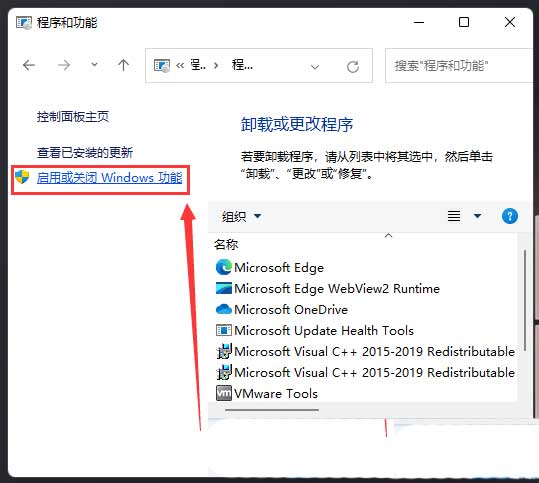
5、Windows 功能窗口,找到并勾选.NET Framework 3.5 (包括 .NET 2.0 和3.0);
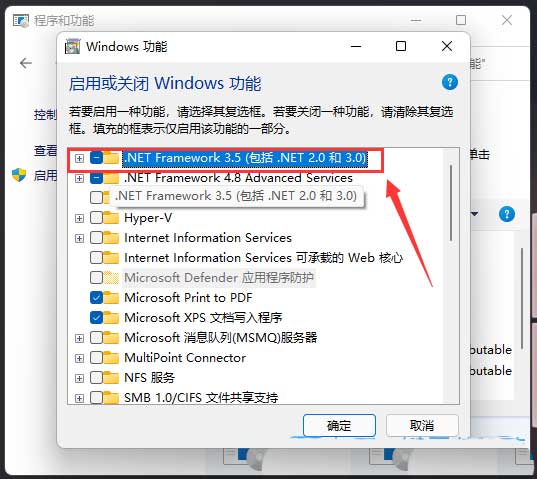
6、正在搜索需要的文件,这步骤只需要等待net组件下载安装即可;
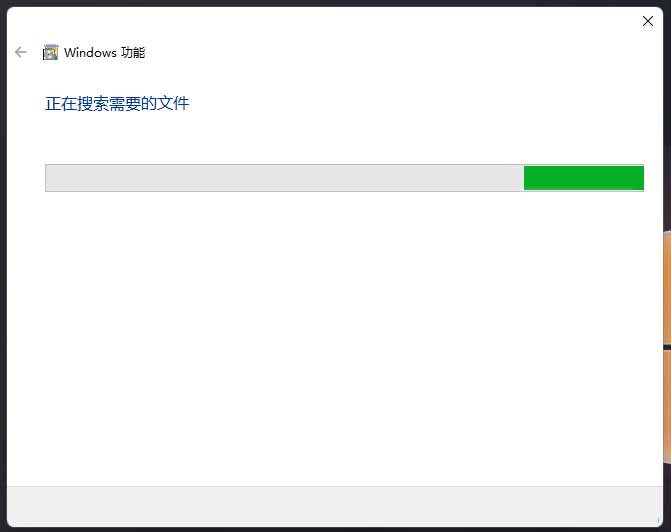
以上就是Win11安装cad提示缺少net组件问题的解决办法,希望大家喜欢,请继续关注3D兔模型网。
声明:本站所提供的素材源文件资源仅供学习交流,若使用商业用途,请购买正版授权,否则产生的一切后果将由下载用户自行承担,有部分资源为网友分享,若素材侵犯了您的合法权益,请来信通知我们(Email: 18988964@qq.com),我们会及时删除,给您带来的不便,我们深表歉意!








